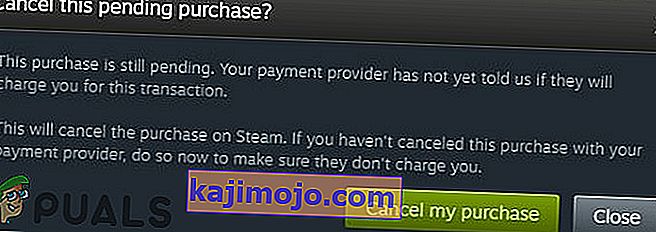O tranzacție în așteptare are loc în Steam din cauza unei achiziții incomplete cu Steam. Deși experiența de cumpărare Steam este destul de sigură și bună, dar din cauza oricărei erori de rețea, procesul de plată s-ar putea bloca și când utilizatorul încearcă să efectueze o altă achiziție, Steam va afișa eroarea de tranzacție în așteptare.

Acest mesaj de eroare nu a fost raportat ca o „problemă” de niciunul dintre utilizatori. În fiecare caz, fie există deconectare la rețea, fie există într-adevăr o tranzacție Steam în așteptare pentru contul dvs. Această problemă este de obicei rezolvată eliminând instantaneu tranzacția în așteptare, așa cum vom vedea mai jos.
Ce cauzează o eroare Steam în tranzacție în așteptare?
- O achiziție incompletă Steam în trecut poate determina Steam să afișeze eroarea de tranzacție în așteptare.
- Un alt caz posibil în care s-ar putea să întâmpinați eroarea „tranzacție în așteptare” este acela în care serverele în sine nu funcționează.
- Dacă ambele soluții de mai sus nu funcționează, puteți încerca să contactați asistența Steam pentru probleme legate de contul dvs.
Cerință prealabilă: Verificarea stării serverului Steam
Înainte de a încerca orice soluție, asigurați-vă că opriți orice proxy / VPN dacă utilizați una. Steam nu acceptă achizițiile prin proxy-uri anonime începând cu noua sa politică de prevenire a pirateriei și securizarea tranzacției sale. Această politică a fost implementată recent deoarece un tunel sigur nu poate fi creat pentru o achiziție dacă utilizați un site web proxy.
În al doilea rând, asigurați-vă că site-ul Steam este în funcțiune . Puteți verifica Starea oficială Steam pentru a confirma dacă serverele Steam sunt într-o stare operațională. De asemenea, puteți depana dacă nu puteți accesa în mod repetat serverele Steam. Doar dacă sunteți absolut sigur că puteți accesa serviciile Steam, trebuie să continuați cu soluția listată mai jos.
1. Anulați tranzacțiile în așteptare în Steam
Când un utilizator face o achiziție printr-un client Steam, dar procesul nu a putut fi finalizat și utilizatorul încearcă să facă o altă achiziție, atunci Steam va afișa eroarea afirmând că există o tranzacție în așteptare. Motorul de joc nu va permite utilizatorului să finalizeze o altă achiziție. În acest caz, anularea achiziției în așteptare poate rezolva problema și reîncercarea tranzacției curente va rezolva problema.
- Deschideți Steam Client și faceți clic pe Detaliile contului Dacă aveți probleme la finalizarea procesului de anulare de la clientul Steam, utilizați pagina de ajutor Steam Purchase pentru a anula tranzacția în așteptare.
- Acum faceți clic pe Afișați istoricul achizițiilor, care va deschide o listă a tranzacțiilor Steam.

- Dacă există mai multe achiziții în așteptare, selectați oricare dintre achizițiile în așteptare.
- Acum selectați „ Anulați această tranzacție”
- Faceți clic pe „ Anulați achiziția mea” .
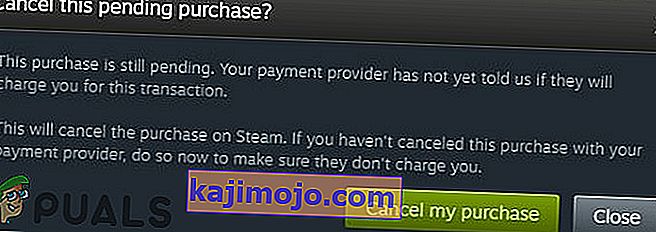
- Repetați procesul pentru toate celelalte achiziții în așteptare.
- Reporniți Steam și verificați dacă puteți face o altă achiziție fără nicio problemă.
2. Utilizarea site-ului Steam
O altă soluție în jurul mesajului de eroare de tranzacție în așteptare este utilizarea site-ului web Steam pentru a efectua achiziția în contul dvs. Chiar dacă sistemul de plată este același între ambele platforme, există uneori probleme de internet în clientul Steam din cauza anumitor porturi.
Încercați să vă conectați la contul dvs. utilizând site-ul web Steam și încercați să efectuați din nou aceeași tranzacție. Dacă tranzacția devine reușită, puteți consuma / utiliza cu ușurință elementul pe care l-ați achiziționat de pe clientul Steam pe orice computer.
3. Utilizarea unei alte metode de plată
Un alt caz rar în care observăm această problemă este în cazul în care metoda de plată pe care o utilizați pentru a efectua achiziția Steam nu este acceptată fie de platformă, fie există o eroare la procesarea tranzacției în sine (cu problema provenind de la furnizorul dvs. de plăți). Aici puteți încerca să utilizați o metodă de plată alternativă, de exemplu, puteți încerca să utilizați cardul de credit / debit direct cu Steam în loc să utilizați servicii de plată de la terți, cum ar fi PayPal etc.